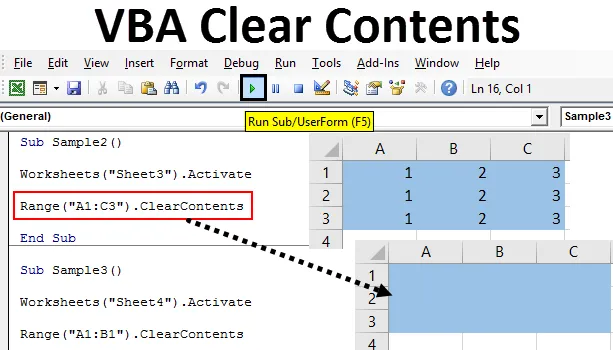
Introduksjon til Excel VBA Clear Contents
Mens vi jobber i excel, kommer vi rundt på et punkt hvor vi må fjerne dataene som allerede er til stede i en celle eller i et område med celler for en annen funksjon eller annen kommando som skal utføres. Dette gjøres manuelt hvis vi jobber i et regneark. Men hvis vi jobber i VBA, bruker vi klar innholdsmetode for å fjerne dataene eller verdiene som er til stede i cellene.
Clear content er en rekkefunksjon i excel som brukes til å tømme innholdet i et gitt område av celler eller gruppe av celler. Å tømme data og tømme celler er forskjellige ting vi trenger å huske på. Med klart innhold tømmer vi bare dataene som er til stede i cellen. Klart innhold gjør ikke noe med formateringen eller betinget formatering av cellene. Dette gjøres av en annen funksjon.
For å tømme innholdet, må vi velge utvalget av celler vi vil tømme, og når vi har identifisert cellene, kan vi bruke en tydelig innholdsmetode for å tømme dataene som finnes i excelarket. Syntaksen for å bruke klar innholdsmetode i VBA er som følger:
Range ("Cell Range"). ClearContents
I celleområdet tilbyr vi det celleområdet vi ønsker å fjerne.
La oss bruke denne funksjonen i noen få eksempler som vil gjøre det mer tydelig for oss. For demonstrasjonen har jeg data i forskjellige regneark.
Merk: For å bruke VBA i Excel, må du forsikre deg om at vi har utvikler-fanen aktivert fra filfanen i opsjonsdelen.Eksempler på Excel VBA Clear Contents
Nedenfor er noen praktiske eksempler på VBA Clear-innholdet i Excel.
Du kan laste ned denne VBA Clear Contents Excel Template her - VBA Clear Contents Excel TemplateExcel VBA Clear Content - Eksempel # 1
I ark 1 har jeg noen data i celle A1. Ta en titt på det nedenfor.
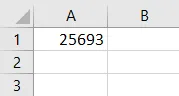
Vi vil bruke klar innholdsmetode for å tømme dataene fra celle A1. Følg trinnene nedenfor for å fjerne innholdet i cellen ved å bruke VBA-kode.
Trinn 1: Gå til fanen til utvikleren og klikk på Visual Basic for å åpne VB Editor.
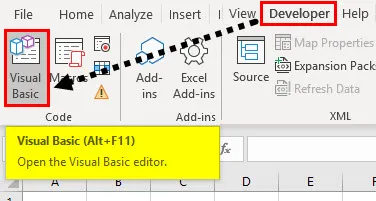
Trinn 2: Det vil åpne VB Editor for oss. Klikk på Sett inn -fanen for å sette inn en ny modul.
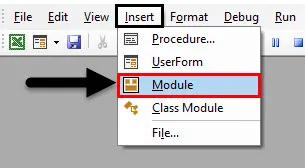
Trinn 3: Start VBA-kode etter delfunksjon.
Kode:
Undereksempel () Slutt Sub
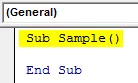
Trinn 4: For å bruke egenskapene til et regneark, må vi først aktivere regnearket. Aktiver arbeidsarket med følgende kode.
Kode:
Undereksempel () Arbeidsark ("Ark1"). Aktiver Sluttund
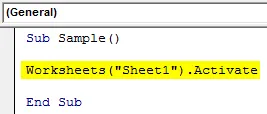
Trinn 5: Bruk nå Clear content-funksjonen for å tømme dataene i celle A1 med følgende kode.
Kode:
Undereksempel () Arbeidsark ("Ark1"). Aktiver rekkevidde ("A1"). ClearContents Slutt sub
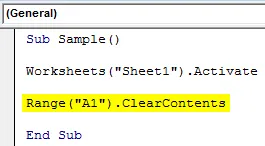
Trinn 6: Kjør koden ovenfor fra løpeknappen som følger med, eller trykk F5.
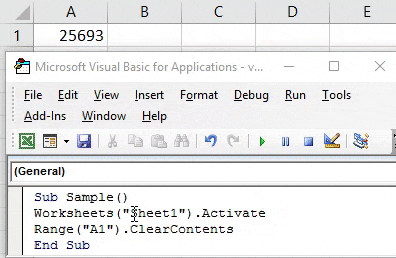
Når vi har kjørt koden, kan vi se resultatet av celle A1 i ark 1 at dataene er borte.
Excel VBA Clear Contents - Eksempel # 2
I eksemplet over ryddet vi innholdet i en enkelt celle, men det vi har data i et område med celler. Vil denne funksjonen fungere? Vi vil finne ut det samme i dette eksemplet. Jeg har data i ark 2 som følger.
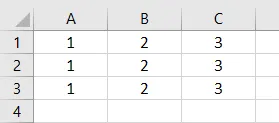
Vi vil bruke klar innholdsfunksjon for å tømme dataene i disse cellene. Følg trinnene nedenfor for å fjerne innholdet i cellen ved å bruke VBA-kode.
Trinn 1: I kodevinduet, erklær underfunksjon for kodeskriving.
Kode:
Sub Sample1 () Slutt Sub
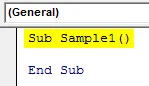
Trinn 2: For å bruke egenskapene til ark 2, husk alltid å aktivere regnearket med følgende kode.
Kode:
Undereksempel1 () Arbeidsark ("Ark2"). Aktiver Sluttund
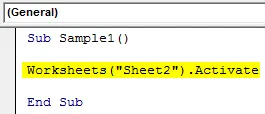
Trinn 3: Vi vet at vi har data i celleområdet A1: C3 i ark 2. Vi vil bruke klar innholdsfunksjon for å tømme innholdet fra det celleområdet.
Kode:
Undereksempel1 () Arbeidsark ("Ark2"). Aktiver rekkevidde ("A1: C3"). ClearContents Slutt sub
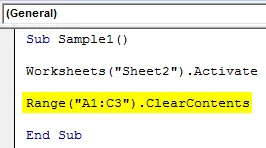
Trinn 4: Kjør koden ovenfor fra løpeknappen som følger med, eller trykk F5 for å få følgende resultat.
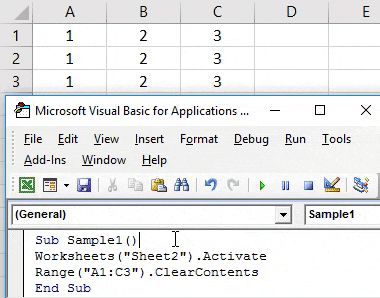
Vi kan se at dataene fra celleområdet A1: C3 er tømt.
Excel VBA Clear Contents - Eksempel # 3
Vi diskuterte om formatering tidligere i artikkelen. Tømmer klart innhold også formateringen av celler med innholdet? Det vil vi se i dette eksemplet. For demonstrasjonsformål har jeg data i ark 3 i lyseblå farge. Ta en titt på det nedenfor,
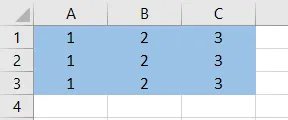
Følg trinnene nedenfor for å fjerne innholdet i cellen ved å bruke VBA-kode.
Trinn 1: Start koden ved å erklære underfunksjon.
Kode:
Sub Sample2 () Slutt Sub
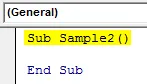
Trinn 2: Vi vet at for å bruke egenskapene til ark 3, må vi aktivere regnearket med følgende kode.
Kode:
Undereksempel2 () Arbeidsark ("Ark3"). Aktiver Sluttund
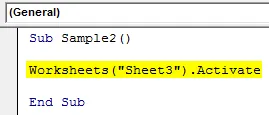
Trinn 3: Vi vet at vi har data i celleområdet A1: C3 i ark 3. Vi vil bruke klar innholdsfunksjon for å tømme innholdet fra det celleområdet.
Kode:
Undereksempel2 () Arbeidsark ("Ark3"). Aktiver rekkevidde ("A1: C3"). ClearContents Slutt sub
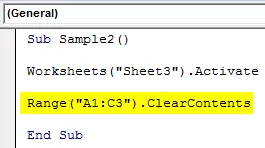
Trinn 4: Kjør koden ovenfor fra løpeknappen som følger med, eller trykk F5 for å få følgende resultat.
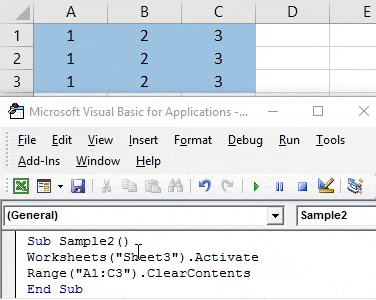
Vi kan se at dataene fra celleområdet A1: C3 er tømt, men formatet til cellene er fortsatt intakt.
Excel VBA Clear Content - Eksempel # 4
I dette eksemplet har vi noen data i ark 4, dataene er med fet skrift og kursiv. Når vi har tømt innholdet, vil vi legge tilbake noen data i disse cellene igjen for å se om formateringen er til stede eller ikke. Ta en titt på dataene nedenfor, Cell A1 er i fet format mens Cell B1 er i kursiv format.
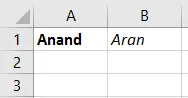
Følg trinnene nedenfor for å fjerne innholdet i cellen ved å bruke VBA-kode.
Trinn 1: Start koden ved å erklære underfunksjon.
Kode:
Sub Sample3 () Slutt Sub
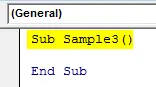
Trinn 2: Vi vet at for å bruke egenskapene til ark 4, må vi aktivere regnearket med følgende kode.
Kode:
Undereksempel3 () Arbeidsark ("Ark4"). Aktiver Sluttund
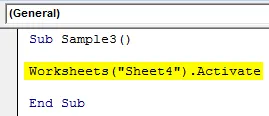
Trinn 3: Vi vet at vi har data i celleområdet A1: B1 i ark 4. Vi vil bruke klar innholdsfunksjon for å tømme innholdet fra det celleområdet.
Kode:
Undereksempel3 () Arbeidsark ("Ark4"). Aktiver rekkevidde ("A1: B1"). ClearContents Slutt sub
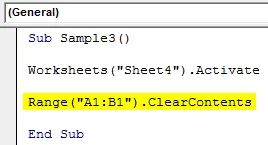
Trinn 4: Kjør koden ovenfor fra løpeknappen som følger med, eller trykk F5 for å få følgende resultat.
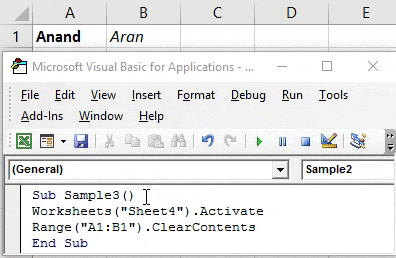
Prøv nå å sette noen tilfeldige verdier igjen i celle A1 og B1 for å sjekke om formateringen fremdeles er intakt.
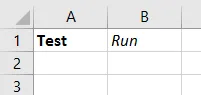
Vi kan se at vi bare tømte innholdet mens formateringen fremdeles er der.
Ting å huske
- VBA Clear Contents kan fjerne data fra en celle eller gitt celleområde.
- Tøm innhold bare fjerner dataene fra cellene, det påvirker ikke formateringen av cellene.
- Selv om dataene er i betinget formatering, fjerner ikke klart innhold formateringen av cellene.
Anbefalte artikler
Dette er en guide til VBA Clear Contents. Her diskuterer vi eksemplene for å tømme innholdet i cellen ved hjelp av Excel VBA-kode sammen med praktiske eksempler og nedlastbar Excel-mal. Du kan også gå gjennom andre foreslåtte artikler -
- Eksempler på bruk av VBA Enum
- Gruppere kolonner i Excel
- VBA Slett kolonneeksempel
- Samkjøring i Excel